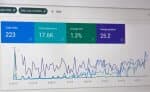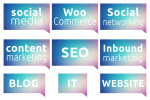GA4のIP除外設定ををわかりやすく解説【画像付き】

GA4(Googleアナリティクス4)で、自社サイトやアプリなどのユーザー行動を正しく把握するためには、社内からのアクセスや特定のIPアドレスからのアクセスを除外しておく必要があります。
GA4でIPアドレスの除外設定をすべき理由は、自社の従業員や代理店・制作会社などの関係者からのデータが含まれることにより、ターゲットとしているユーザーの行動が正しく把握できないことを防ぐためです。このようなデータを排除しなければ、自社サイトやサービスの現状を正しくモニタリングすることができなくなってしまいます。
本記事ではGA4でIPアドレスを除外する手順と注意点を解説していきます。
UAでのIP除外する方法は、こちらの記事を参照ください。
・GoogleアナリティクスでIP除外する方法&設定後の注意
この記事の目次
Googleアナリティクス4の基礎知識
GA4とは、2020年10月にGoogle社によってリリースされた次世代バージョンともいえるGoogleアナリティクスのことを指します。
リリース当初は「アプリ+ウェブプロパティ(App+Web プロパティ)」と呼ばれていましたが、その後GA4と名称変更されています。近年では、スマートフォンの普及もあり、アプリを活用したユーザー行動が主流となってきました。
GA4ではこのアプリを活用したユーザー動向も把握できるようになり、UAよりも詳細な分析ができるようになりました。特に、今までセッション軸で計測していたUAとは異なり、GA4ではユーザー軸で計測するため、より精密に計測ができるようになりました。
株式会社ヒトノテでは、UAからGA4への移行をご支援しておりますので、GA4への移行を検討されている方は、ぜひお問合わせください。
IPアドレスとは
GA4でIPアドレスを除外する方法を解説する前に、IPアドレスについて簡単に説明します。
IPアドレスとは「Internet Protocol Address」の略語で、インターネットに接続されているPCやスマートフォンなど、ネットワーク上の端末に割り振られた番号のことを指します。
IPアドレスは第三者からの個人特定はできませんが、裁判所命令があった場合には開示される情報でもあります。インターネット上でスマートフォンやパソコン、ルーターなどが他の機器と通信する際、IPアドレスで通信相手を識別する仕組みとなっています。
例えば、電話をかける際に使う電話番号や郵便を送る際に使う住所のような役割となります。
アクセス解析では、IPアドレスを特定することにより、接続している機器の地域情報などを把握することが可能です。その他、IPアドレスは、ユニークユーザー数の集計などにも活用されています。
GA4でIPアドレスを除外すべき理由
GA4でIPアドレスの除外設定をすべき理由は、自社の従業員や代理店・制作会社などの関係者からのデータが含まれることにより、ターゲットとしているユーザーの行動が正しく把握できないことを防ぐためです。
例えば、Webサイトやサービスの改修を行った場合、正しく表示されているか・不具合はないかといったことを確認することは業務上必要不可欠です。この際にIPアドレスを除外しなかった場合、制作会社や代理店などの多くのステークホルダーからのアクセスが発生します。
このようなデータを排除しなければ、自社サイトやサービスの現状を正しくモニタリングすることができなくなってしまいます。
そのため、純粋なユーザーからのアクセス状況を把握するため、事前にIPアドレスの除外設定を行うことが効果的です。これらは、GA4に限った話ではなく、UAや他のアクセス解析ツールであったとしても、自社内からのアクセスを計測している場合は、同様のことが起こります。
一方で、一概に社内のIPアドレスからのアクセスを除外しなければならないという訳でもありません。
例えば、BtoC向けのビジネスを取り扱う企業の場合には、自社の商材やサービスを社員が購入する場合もあります。その場合は、敢えて除外設定を行わない場合もあります。また、リモートワークの社員が多ければ、会社内のIPアドレスの除外を行っても意味がない場合も考えられます。
このように、IPアドレスの除外は自社の状況を総合的に判断した上で検討していくとよいでしょう。
GA4のIPアドレスを除外する設定手順
ここからは、GA4でIPアドレスを除外する方法について紹介していきます。
STEP1:内部トラフィックの定義をする
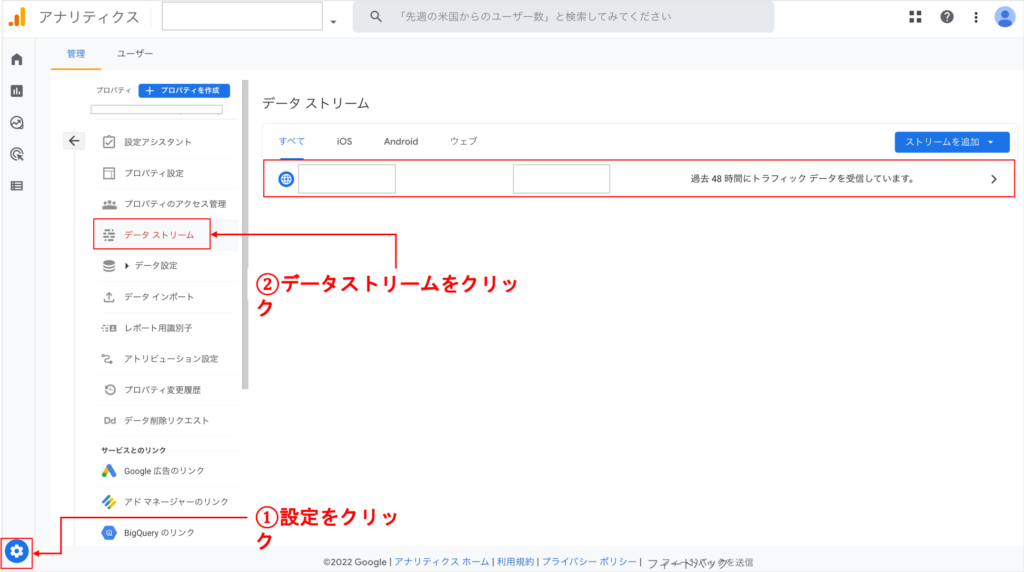
まず、自社のGA4の中にある内部トラフィックの定義を行います。
①GA4の管理メニューから歯車の設定アイコンを選択
②現在使用中のGAプロパティの「データストリーム」を開いて表示されているデータストリームを開く
STEP2:ウェブストリームの詳細からタグ設定を行うを選択
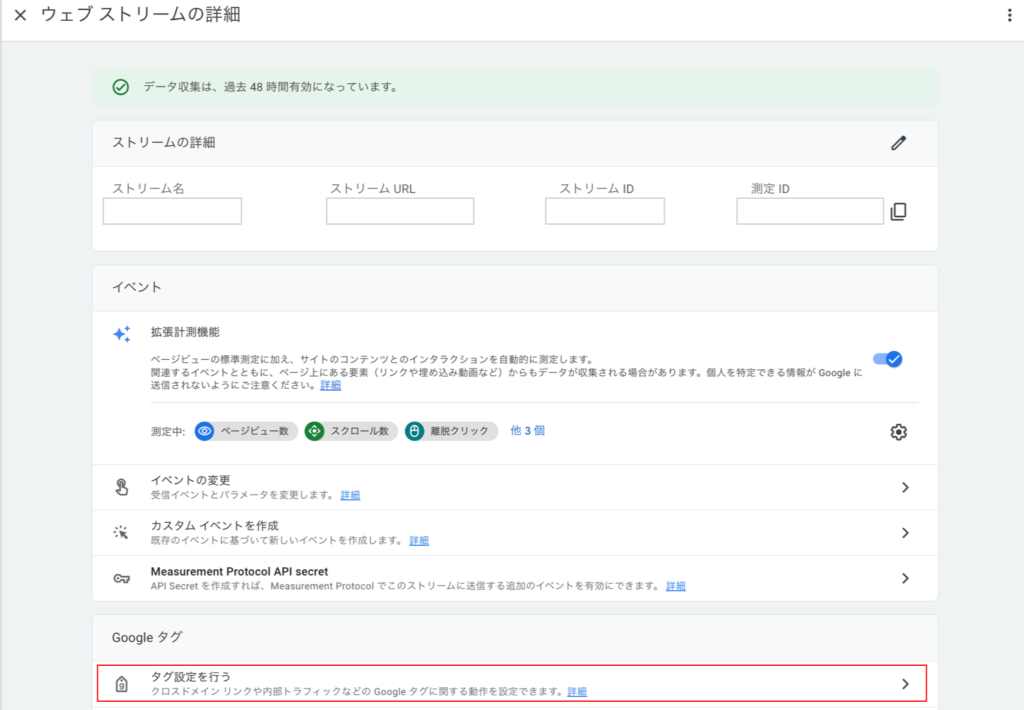
①「ウェブストリームの詳細」を開き
②画面の下部にある「タグ設定を行う」を選択
STEP3:Googleタグ設定ページから設定の全て表示をクリック
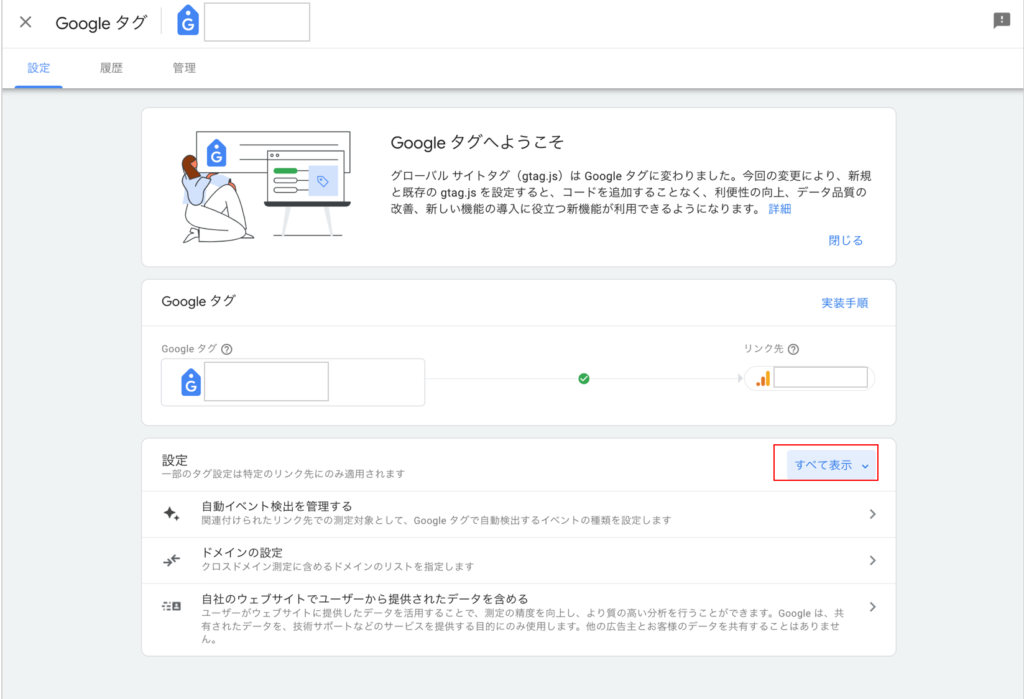
STEP4:すべて表示をクリック後、内部トラフィックの定義を選択
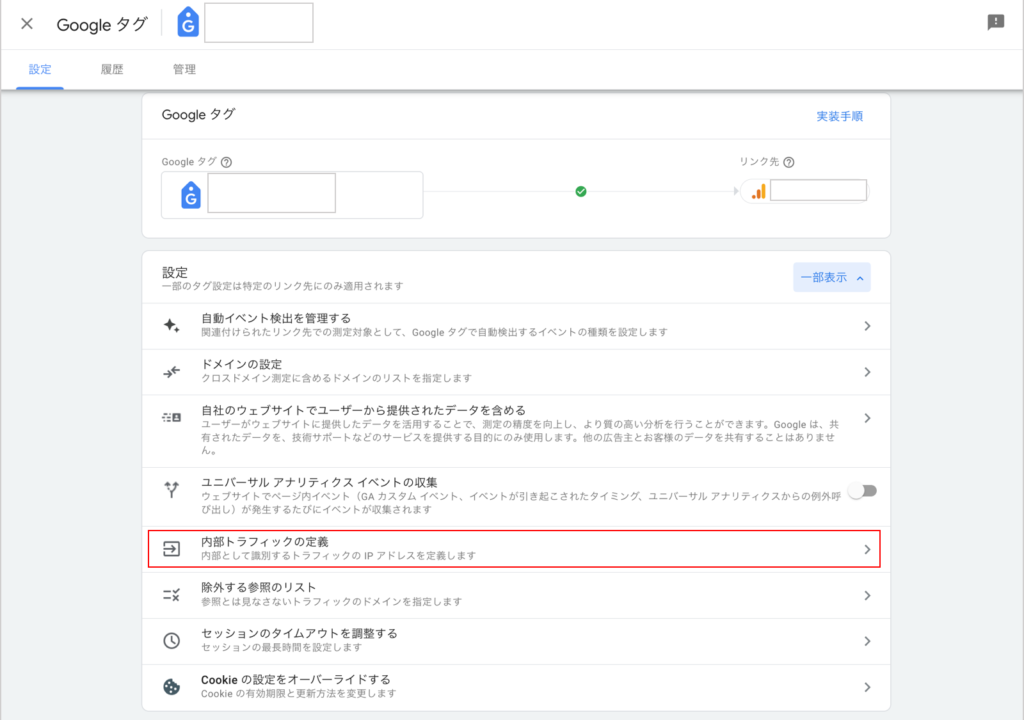
①「すべて表示」をクリック後、
②画面内に表示される「内部トラフィックの定義」を選択
STEP5:内部トラフィックの定義から作成を選択
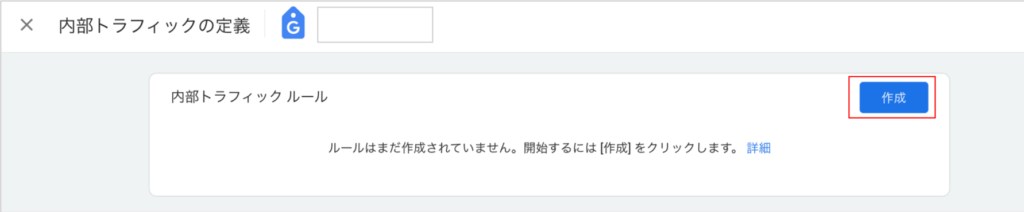
①「内部トラフィックの定義」を開き右側に表示される「作成」ボタンを選択
STEP6:内部トラフィックルールの作成からルール名とIPアドレスを入力、そして保存
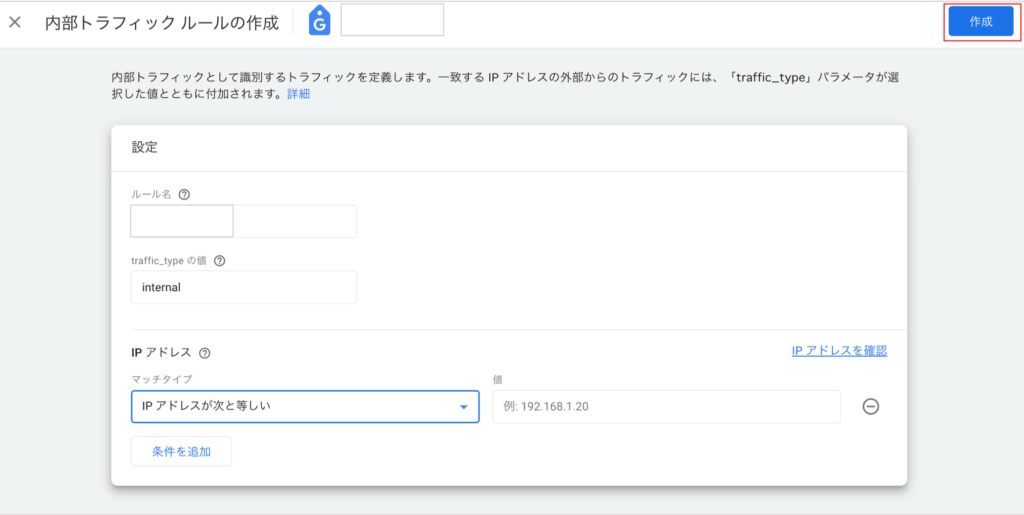
①「内部トラフィック ルールの作成」画面からルール名とIPアドレスを指定していきます。
②ルール名は任意で構いません。
③traffic_typeはデフォルトで入力されている「internal」のままで構いません。
④IPアドレスのマッチタイプを選択して、IPアドレスを入力します。
この際に自社の除外したいIPアドレスが単一であれば、「IPアドレスが次と等しい」を選択します。複数のIPアドレスがある場合には、内部トラフィックルールの作成ページから「条件追加」で複数のIPアドレスを除外することも可能です。
なお、GA4における除外条件の一致タイプは、上記の「IPアドレスが次と等しい」以外にも「IPアドレスが次から始まる」「IPアドレスが次で終わる」「IPアドレスに含む」「IPアドレスが範囲内(CIDR表記)」からも設定できます。
一般的には複数のIPアドレスを持つケースは少ないですが、大企業や制作会社が複数社絡んだり、制作会社が所有するIPアドレスが複数存在する場合には除外条件の一致タイプを選択することで効率的に対応することが可能です。
⑤入力後、「作成」ボタンを選択します。
STEP7:管理画面TOPのデータ管理からデータフィルタを選択
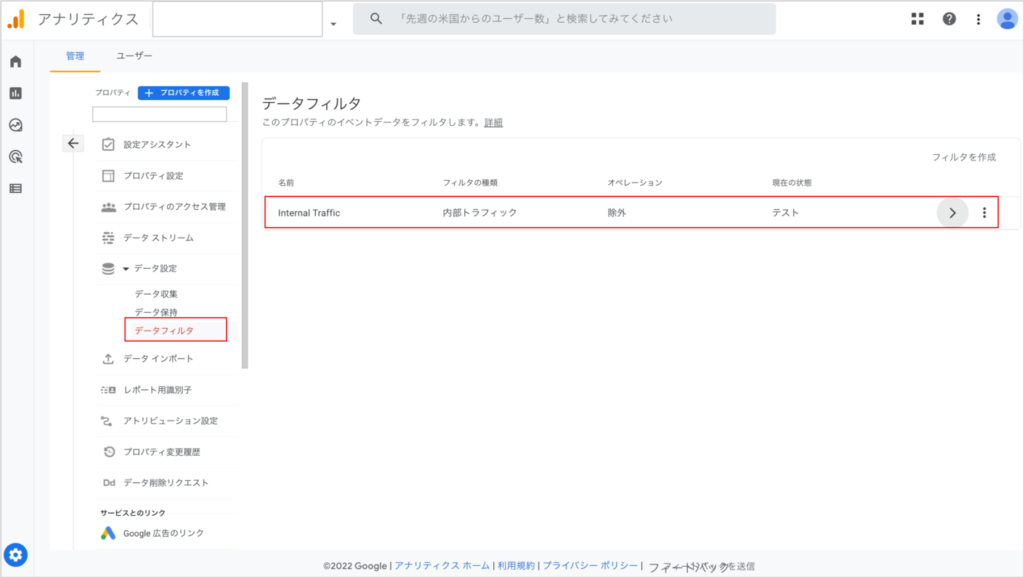
STEP8:データフィルタでフィルタを有効にするを選択
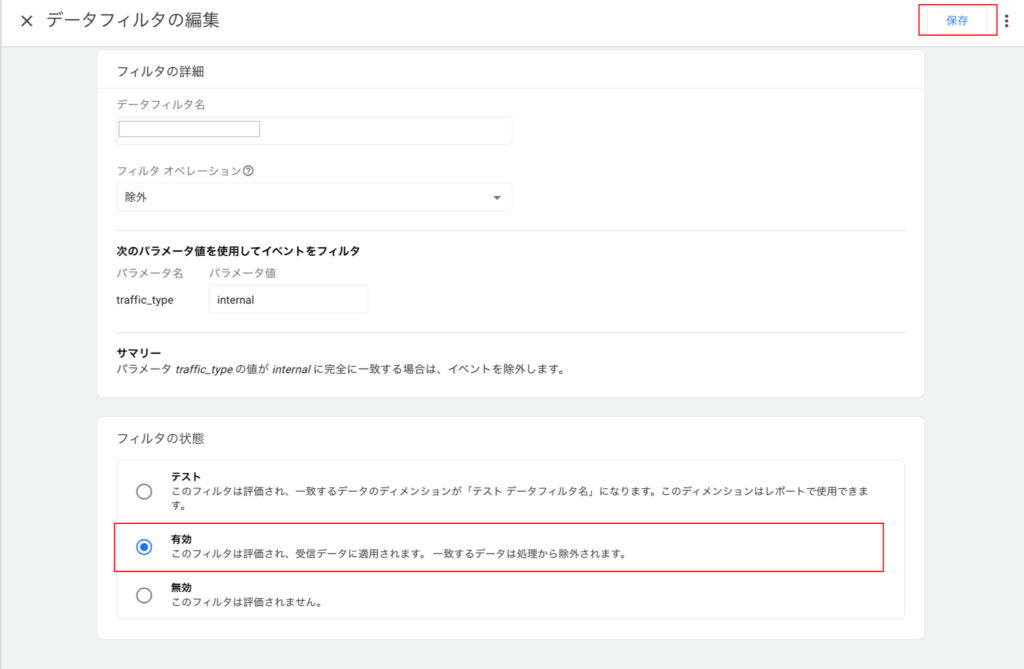
①フィルタの状態で「有効」を選択
②選択したら、保存をクリックすると、IPアドレスの除外設定が完了します。
▼注意点
内部トラフィックのルールを作成するだけではIPアドレスの除外設定は完了しません。必ず作成後にデータフィルタの有効化を行う必要があります。
GA4でIPアドレスを除外する時の注意点
GA4でIPアドレスを除外する時には、以下の3点について留意しておく必要があります。
設定後には必ずテストを実施する
GA4でIPアドレスの除外設定を行った後は、正確にデータが取得できているのかを確認するためにテストを実施してください。
除外したIPアドレスで自社のWebサイトやサービスにアクセスし、意図通り計測されていないのかを確認します。この際に、除外するはずではなかったIPアドレスを設定していないか、設定内容なども合わせて確認するといいでしょう。
除外したIPアドレスによる数値・データは、過去を遡って取得することはできません。万一、間違えた場合には誤って除外してしまったデータは見れないため注意が必要です。
除外設定の反映には時間がかかる
従来のUAでは、IPアドレスの除外設定は即時に反映されていましたが、GA4では反映までに数時間程度の時間を要します。そのため、アクセスの分析が必要な場合は余裕を持ってIPアドレスの除外設定を行っておくと良いでしょう。
動的IPアドレスの場合は定期的に設定が必要
固定IPアドレスではなく、動的IPアドレスの場合は、一定期間でIPアドレスが変わります。その場合は、変更に合わせて設定を見直す必要があります。変わるタイミングは、まちまちなので、注意が必要です。
根本的に解決する場合は、固定IPアドレスを導入し、除外設定をすることが最も確実となります。自社のIPアドレスが固定なのか、動的なのかもIPアドレス除外設定に確認しておきましょう。
GA4のIPアドレスを除外して正確にユーザー行動を把握しよう
本記事では、GA4のIPアドレスの除外設定方法について解説しました。
IPアドレスはインターネット上の機器に割当られる識別番号のことで、全てのユーザーからのアクセスに紐づいています。そのため、IPアドレスを適切に除外しておかなければ、自社や制作会社など関係者からのアクセスも数値・データに含んでしまい、正しい効果検証を行うことが難しくなることもあります。
一方で、IPアドレスの除外は必須項目ではなく、企業によっては設定を行わない方が効果的な場合もあります。
GA4で正しい解析・分析につなげていけるよう参考になれば幸いです。 また、弊社ヒトノテでは、GA4への移行や導入に関するご支援も行っております。少しでもお悩みがある際はお気軽にお問合わせください。

執筆者:山本卓真
株式会社ヒトノテのSEOコンサルタント。中小企業から大企業まで様々な規模、業種のサイトのSEOに携わる。WEBマーケティングの広い知見と経験をもとにクライアントと伴走することが得意です。

監修者:坪昌史
株式会社ヒトノテの代表取締役CEO。 エンジニアとしてキャリアスタートし、サイバーエージェントのSEO分析研究機関を経て、リクルートの横断マーケティング組織のマネージャー&全社SEO技術責任者を務める。その後、独立しSEOを中心としたクライアントの課題解決を行う。2017年、株式会社ヒトノテを創業し、様々な企業のウェブマーケティングの支援を行う。